本教程适用版本:WPS 365 点击免费使用
在排版的过程中,给页面标上编码即添加页码,可以帮助我们快速检索定位。
那该如何在文档中插入页码呢?
 ▪以此文档为例,依次点击「插入」选项卡 - 「页码」按钮。
稻壳会员为我们提供了丰富的页码样式资源库,根据所需进行选择。
▪以此文档为例,依次点击「插入」选项卡 - 「页码」按钮。
稻壳会员为我们提供了丰富的页码样式资源库,根据所需进行选择。
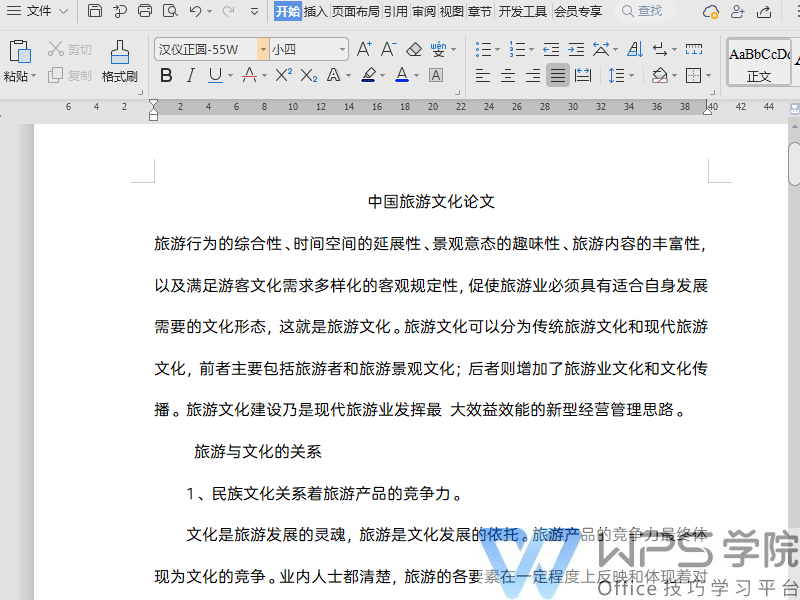 >免费升级到企业版,赠超大存储空间
▪也可以在预设样式中进行选择,若没有合适的页码样式,我们可以点击「页码」进行设置。
>免费升级到企业版,赠超大存储空间
▪也可以在预设样式中进行选择,若没有合适的页码样式,我们可以点击「页码」进行设置。
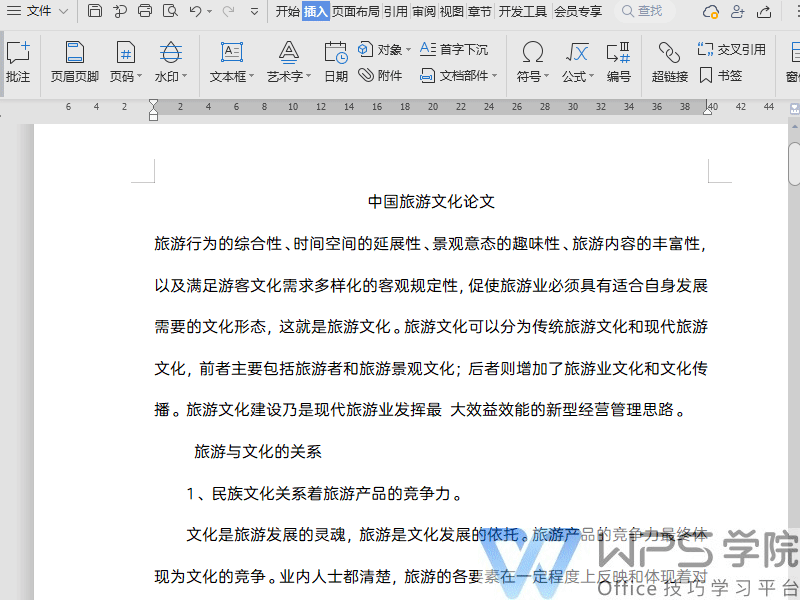 >免费升级到企业版,赠超大存储空间
▪在弹出的「页码」对话框界面,我们可以设置页码的样式、页码在页面的位置、是否包含章节号。
以及页码编号与应用范围,此篇文档的「页码编号」以从第一页起始为例。
「应用范围」处以整篇文档为例,设置好后点击「确定」按钮就可以了。
>免费升级到企业版,赠超大存储空间
▪在弹出的「页码」对话框界面,我们可以设置页码的样式、页码在页面的位置、是否包含章节号。
以及页码编号与应用范围,此篇文档的「页码编号」以从第一页起始为例。
「应用范围」处以整篇文档为例,设置好后点击「确定」按钮就可以了。
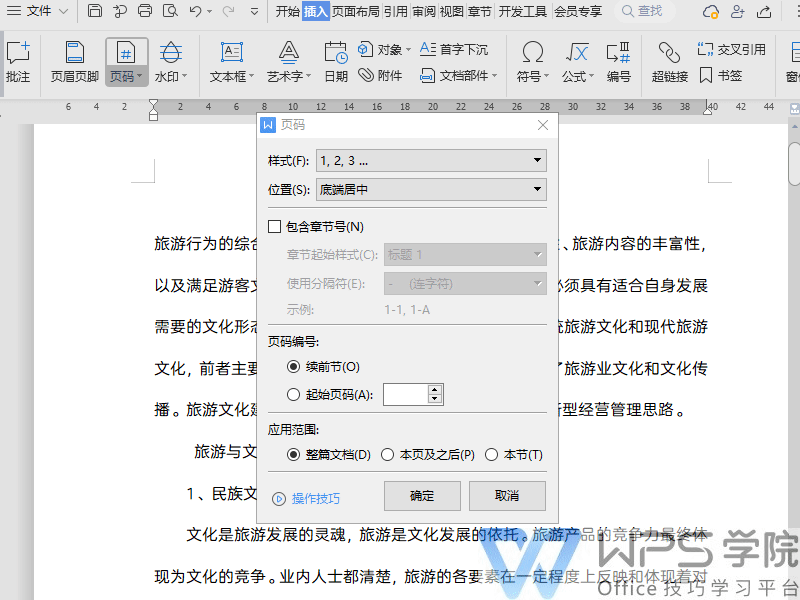 >免费升级到企业版,赠超大存储空间
▪若有时想快速检索某一页面的信息。
我们可以使用Ctrl+G快捷键,在弹出的界面输入页数就能快速定位了。
若不需要使用页码了,我们可以下拉「页码」,点击「删除页码」就可以了。
>免费升级到企业版,赠超大存储空间
▪若有时想快速检索某一页面的信息。
我们可以使用Ctrl+G快捷键,在弹出的界面输入页数就能快速定位了。
若不需要使用页码了,我们可以下拉「页码」,点击「删除页码」就可以了。
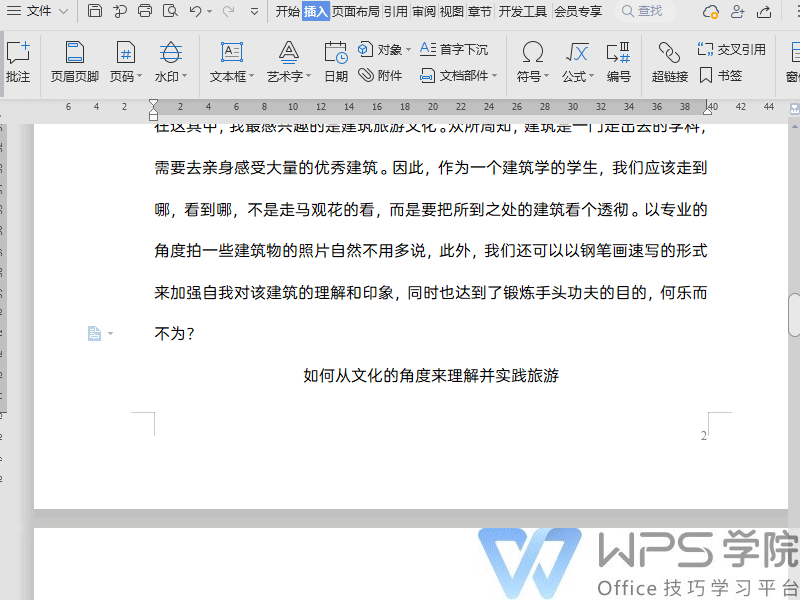 >免费升级到企业版,赠超大存储空间
>免费升级到企业版,赠超大存储空间

声明:
本站所有文章,如无特殊说明或标注,均为本站原创发布。任何个人或组织,在未征得本站同意时,禁止复制、盗用、采集、发布本站内容到任何网站、书籍等各类媒体平台。如若本站内容侵犯了原著者的合法权益,可联系我们进行处理。

